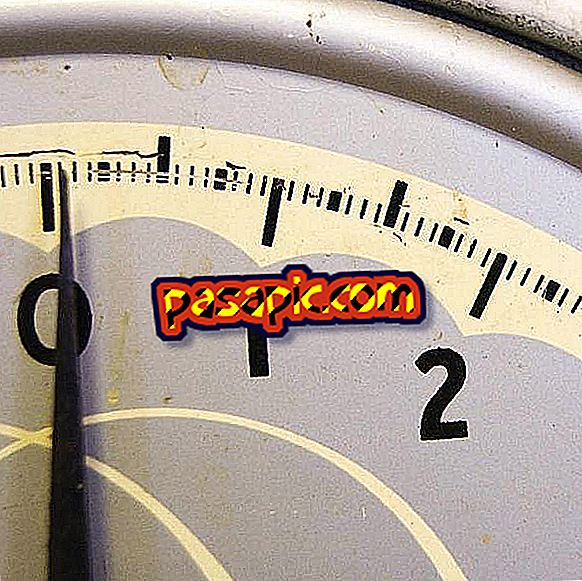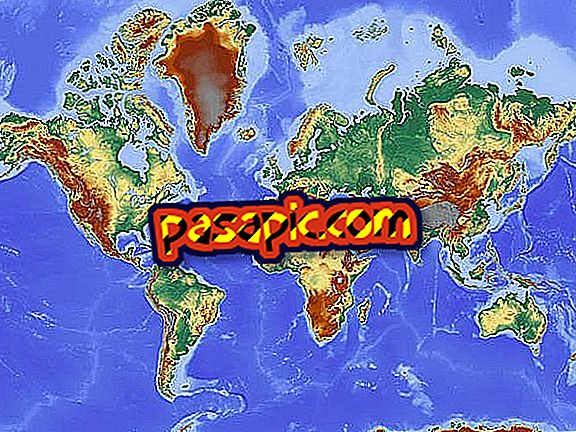كيفية تثبيت وإلغاء تثبيت البرامج على جهاز كمبيوتر

يعد تثبيت البرامج وإلغاء تثبيتها من كمبيوتر شخصي عملية سهلة عمومًا باستخدام Microsoft Windows 7. ومع ذلك ، هناك استثناءات كافية لهذه القاعدة يجب ألا تفترض أبدًا أنه يمكن تثبيت برنامج أو إلغاء تثبيته دون مشاكل. قد يكون هذا هو حالة البرامج التي تم تصميمها قبل إصدار Windows 7 أو للبرامج التي تستخدم تطبيقات إلغاء التثبيت الخاصة بهم. اقرأ الإرشادات بعناية عند تثبيت أي برنامج وشاهد ما يحدث على الشاشة أثناء تثبيته. قبل إلغاء تثبيت البرنامج ، ألق نظرة على مجلد التطبيق وقراءة جميع الوثائق المرفقة مع البرنامج للعثور على المتطلبات الخاصة.
1
تسجيل الدخول إلى جهاز الكمبيوتر الخاص بك باستخدام حساب إداري.
2
أدخل قرص DVD أو القرص المضغوط مع البرنامج إذا كان واحدًا. ستبدأ العديد من الأقراص تلقائيًا في تشغيل مربع حوار يتضمن إرشادات حول كيفية تثبيت البرنامج . إذا لم يظهر مربع حوار ، فقم بفحص محتويات القرص ، خاصةً لملف "Setup.exe" أو "Install.exe". انقر نقرًا مزدوجًا فوق هذا الملف لتثبيت البرنامج.

3
انتقل إلى صفحة الويب التي تحتوي على رابط لتنزيل البرنامج إذا كان متوفراً عبر الإنترنت. انقر على رابط التنزيل. يفتح مربع حوار. حدد "فتح" أو "تشغيل" لتثبيت البرنامج على الفور أو "حفظ" لتنزيل الملف بحيث يمكن تشغيله لاحقًا. احفظ الملف إذا لم تكن متأكدًا من مصدر البرنامج ، ثم قم بمسحه ضوئيًا باستخدام برنامج مكافحة الفيروسات. انقر نقرًا مزدوجًا فوق الملف لتثبيت البرنامج على جهاز الكمبيوتر الخاص بك.

4
قم بتثبيت برنامج من شبكة ما إذا كان متاحًا هناك. قد يكون هذا هو الحال ، على سبيل المثال ، بالنسبة للبرنامج الذي تستخدمه شركتك. انقر فوق الزر "ابدأ في Windows" وانقر فوق "لوحة التحكم". حدد "البرامج" ، ثم "البرامج والميزات". حدد "تثبيت برنامج من الشبكة" في القائمة على اليسار. انقر فوق البرنامج الذي تريد تثبيته وانقر على "تثبيت".

5
اتبع الإرشادات التي تظهر على الشاشة لتثبيت البرنامج على جهاز الكمبيوتر الخاص بك. أدخل كلمة مرور المسؤول إذا طلبت. لاحظ الإرشادات الخاصة لإلغاء تثبيت البرنامج لاحقًا حيث يتم عرضها غالبًا على الشاشة أثناء عملية التثبيت. لا تقم بإزالة كافة الوثائق المرفقة مع البرنامج دون قراءتها ، حيث تتضمن عادةً إرشادات إلغاء التثبيت.
6
تسجيل الدخول إلى جهاز الكمبيوتر الخاص بك باستخدام حساب إداري. تأكد من أن البرنامج الذي تريد إلغاء تثبيته لا يعمل. قم بتعطيل أي برنامج مكافحة فيروسات يمكنه فحص جهاز الكمبيوتر الخاص بك أو الانتظار حتى يكتمل قبل المتابعة. يمكن أن يؤدي مسح ملفات البرامج عن الفيروسات إلى مقاطعة عملية إزالة التثبيت.
7
انقر فوق الزر "ابدأ" وحدد "كافة البرامج". افتح المجلد الذي يحتوي على البرنامج الذي تريد إلغاء تثبيته. ابحث في المجلد عن ملف "إزالة التثبيت". انقر نقرًا مزدوجًا فوق الملف لإلغاء تثبيت البرنامج.

8
ابحث عن إرشادات خاصة في مجلد البرنامج كملف نصي "قراءة البيانات" إذا لم يكن هناك ملف "إزالة التثبيت" في مجلد البرنامج. يمكنك أيضًا زيارة صفحة الويب الخاصة بالتطبيق للحصول على إرشادات حول كيفية إزالة تثبيت البرنامج . اتبع هذه التعليمات لإلغاء تثبيت البرنامج. إذا لم تكن هناك تعليمات خاصة ، انتقل إلى الخطوة التالية.
9
انقر فوق الزر "ابدأ في Windows" ، إذا لم تكن هناك تعليمات خاصة لإلغاء تثبيت البرنامج. انقر فوق "لوحة التحكم". حدد "البرامج" ، ثم "البرامج والميزات". انقر على البرنامج الذي ترغب في حذفه واختر "إلغاء التثبيت". أدخل كلمة مرور المسؤول إذا طلب منك ذلك.
10
قم بإلغاء تثبيت أحد البرامج يدويًا وحذف الملفات فقط كحل أخير ، في حالة عدم قيام هذه الخطوات بإزالة البرنامج بنجاح. النسخ الاحتياطي للملفات الخاصة بك وإنشاء نظام نقطة الاستعادة قبل حذف الملفات. لإنشاء نقطة استعادة ، انقر فوق الزر "ابدأ في Windows" واكتب "استعادة النظام" في حقل البحث واضغط على "إدخال". سيرشدك معالج النظام للاستعادة خلال العملية. يتضمن ذلك ملفات البيانات الموجودة التي يتم استخدامها مع البرنامج غير المستخدم مع البرامج الأخرى. في كثير من الأحيان يمكنك تحديد الملفات المرتبطة بالبرنامج عن طريق امتداده. على سبيل المثال ، يستخدم Adobe Illustrator الملفات ذات الامتداد ".ai".
نصائح- يجب إيقاف تشغيل بعض البرامج التي تأتي مع Windows 7 بدلاً من إلغاء تثبيتها. انقر فوق الزر "ابدأ في Windows" ، وحدد "لوحة التحكم" وانقر على "البرامج". انقر فوق "تشغيل ميزات Windows أو إيقاف تشغيلها" وانتقل إلى ميزة Windows التي تريد تعطيلها. ألغ تحديد مربع الاختيار لتعطيل البرنامج. انقر فوق "موافق".